
Excelの左下隅見てますか?
今回は知らなくても何も困らないけど知ってたら少し役立つかも?
という事を書いてみたいと思います。
さてみなさんExcel使うとき左下隅にある表示気にしてますか?
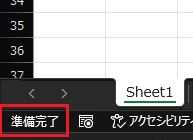
どこかのセルを選択しているときに左下隅には準備完了って
表示されてます。
何の準備が完了しているかはともかく何か入力してみます。
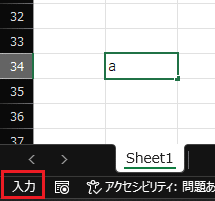
aと文字を入力すると入力に変わりました。
今入力してるよ~とお知らせしてくれているのでしょうか。
とりあえず入力モードと呼ぶことにします。
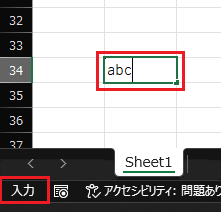
「abc」と入力した後に「a」じゃなかった「z」だった!
と気づいたとします。修正するために左カーソルキーで…。
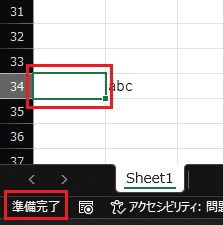
あ、隣のセルに移動してまた準備完了になってしまいました。
なんだよも~と「abc」と入力したセルをダブルクリックして
カーソルを移動して…あれ?今度はセルの中をカーソルが移動します。
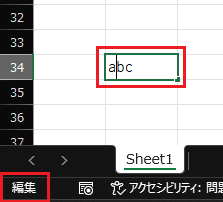
さっきと何が違うのか?よく見ると左下隅が編集になってます。
こちらは編集モードと呼ぶことにします。
どうやら編集モードになるとセルの中をカーソルが移動してくれる
みたいです。でもいちいちマウス触るのは嫌だ私はキーボード派!
という人もいると思います。そんな方はF2キーを使いましょう。
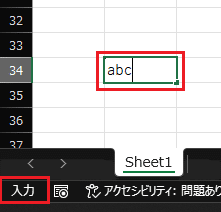
えふにき~おうか~
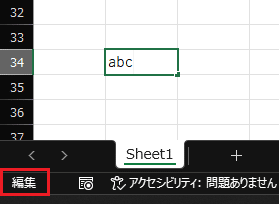
左下隅が編集になっているときはカーソルはセルの中だけを
移動してくれます。
そしてこれ実はセルの時だけじゃなくて他の場合でも
気にしておくといいと思います。
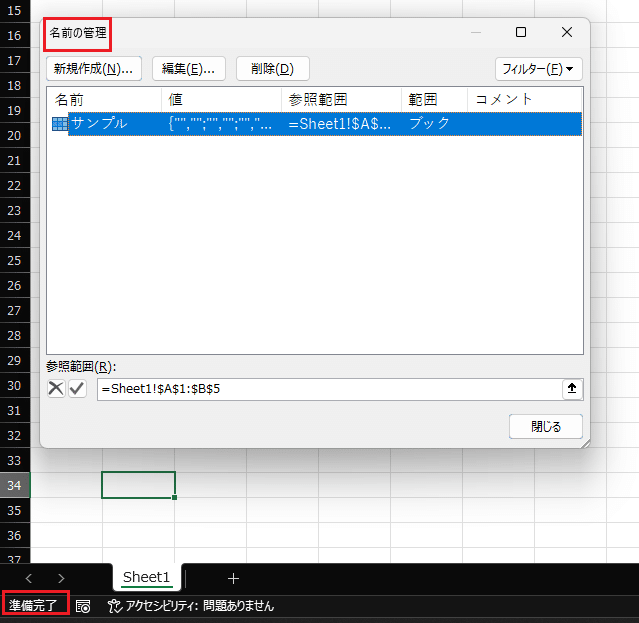
ここで参照範囲をちょこっと手直ししたいと思いますので参照範囲の欄を
マウスでクリックします。
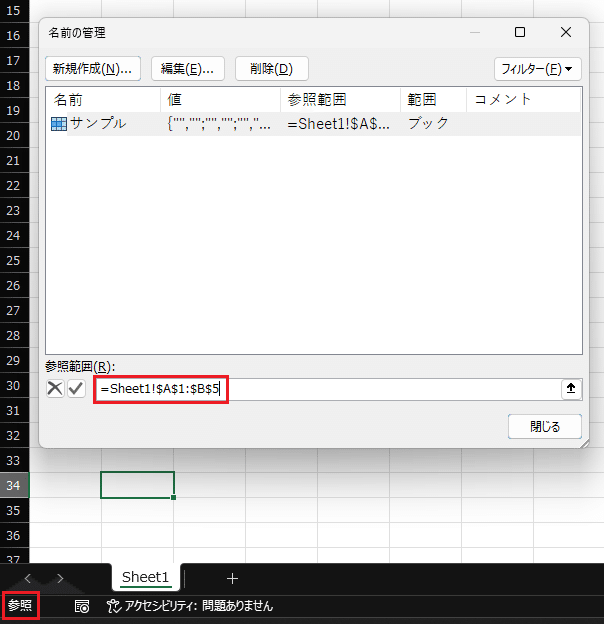
参照モード突入!!
簡単に説明するとカーソルキーでセルや範囲を選択できる
モードのようです。便利な人もいるかもしれませんが私はどうしても
カーソルで移動して直接修正したい!$A$1を$A$2に手で修正したい!
という私のような意固地な人間のためにはF2キーがあります。
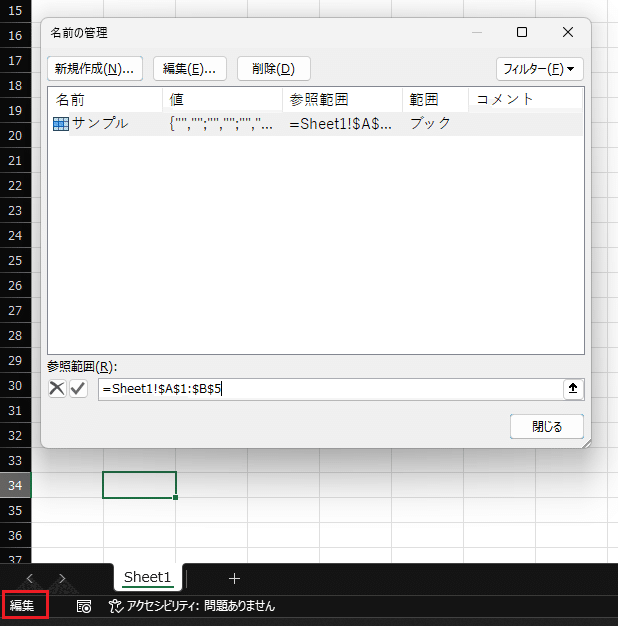
無事編集モードとなったのでカーソルは参照範囲の中を移動するだけに
なりました。察しのいい方はもうピンと来たと思いますが
データの入力規則でリスト形式の範囲を選択する欄も同様です。
ちなみにF2キーは今回のように編集するというショートカットキーとして
いろんな場所で使えますので覚えておくと更にお得かもしれません。
例えば一例として…。
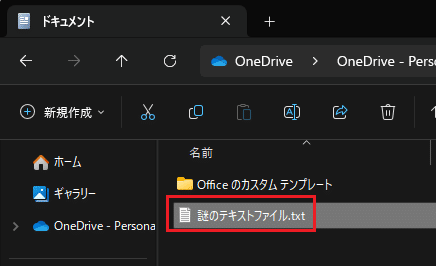
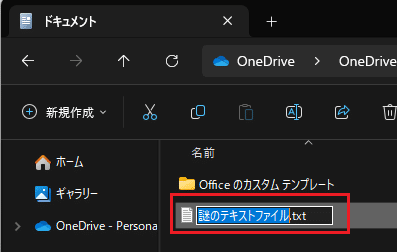
さていかがだったでしょうか。Excelで何かを入力するときにチラッと
左下隅を見る癖を付けるとちょっとだけイライラが
減るかもしれませんよ…という記事でした。
そういえば最近のノートPCのキーボードとかはファンクションキーが
fnキーと押しながらじゃないと入力できない仕様になっているんですね。
久しぶりにPCを買ったのでちょっと驚きでした。
ではでは。
